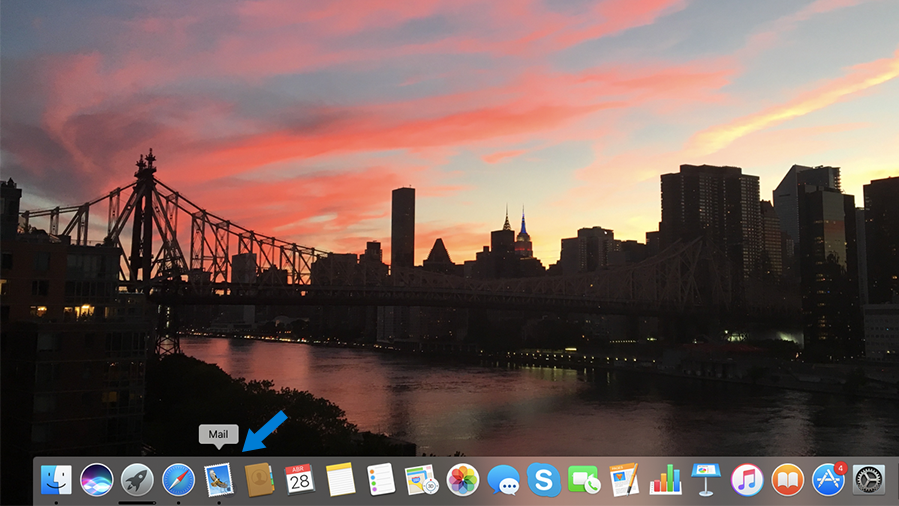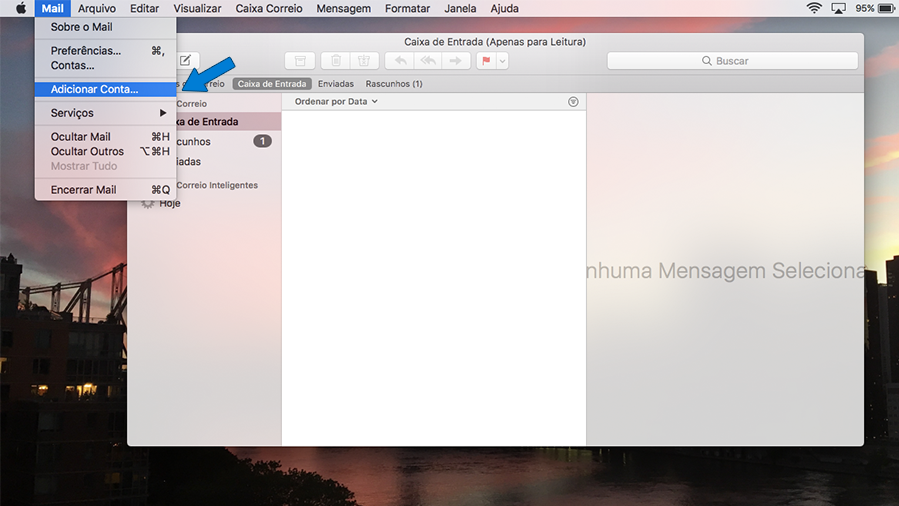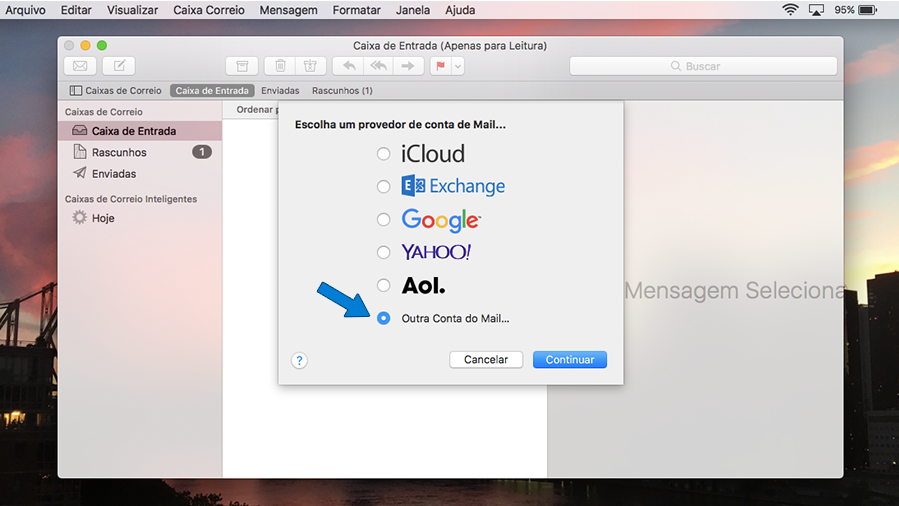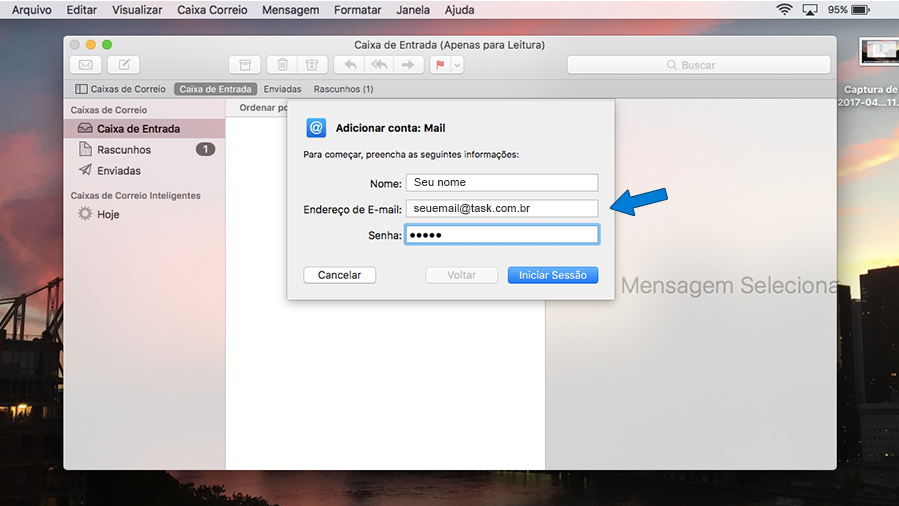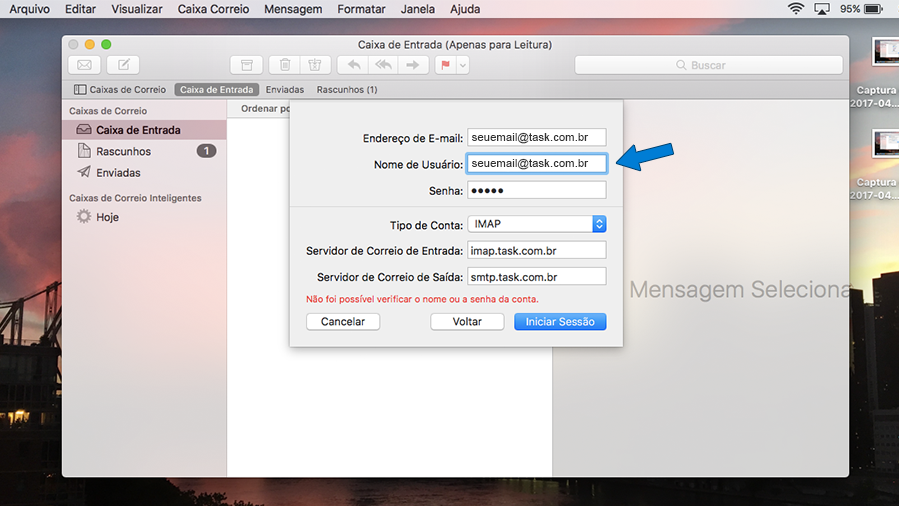Mudanças entre as edições de "Apple Mail (IMAP)"
De Task Wiki
(Criou página com 'categoria:configure_e_gerencie_seus_e-mails categoria:Gerencia_mail <table cellspacing="0"> <tr> <td colspan="2"> </td> </tr> <tr style="background: #F0F8FF"> <td styl...') |
|||
| Linha 17: | Linha 17: | ||
[[Arquivo:adicionar-conta-mail.png]] | [[Arquivo:adicionar-conta-mail.png]] | ||
| − | [[Arquivo:elipse_3.png]] Em “Escolha um provedor de conta de Mail”, selecione a opção “Outra conta do Mail”; | + | [[Arquivo:elipse_3.png]] Em “Escolha um provedor de conta de Mail”, selecione a opção “Outra conta do Mail” e vá em "Continuar"; |
[[Arquivo:outra-conta-mail.png]] | [[Arquivo:outra-conta-mail.png]] | ||